Huawei P9 Lite White: Инструменты
Инструменты: Huawei P9 Lite White
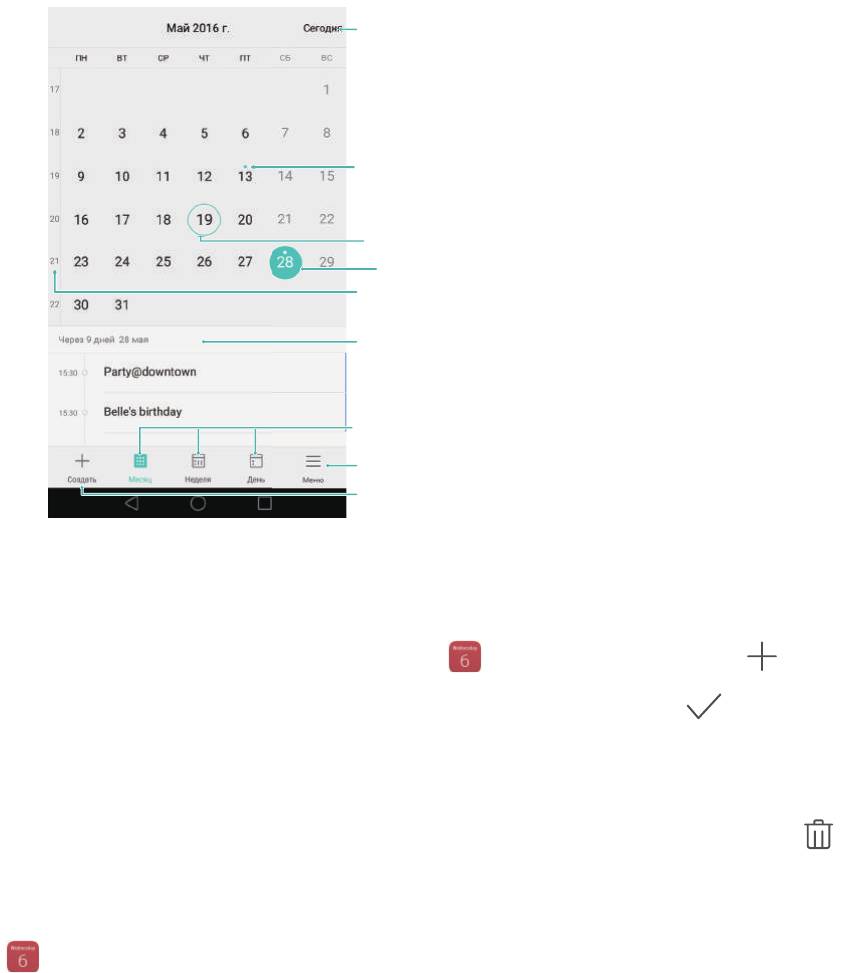
Инструменты
Инструменты
Календарь
Календарь помогает Вам всегда держать руку на пульсе. Можно настроить отображение
государственных праздников. Если в списке контактов сохранена информация о днях
рождения контактов, в календаре будут автоматически созданы уведомления обо всех
днях рождения.
Переход к текущей дате
Событие
Сегодня
Выбранная дата
Номер недели
События выбранной даты
Переключение между режимами
отображения: месяц, неделя или день
Дополнительные настройки
Добавить событие
Создание и удаление события
Планируйте Ваши встречи и важные дела, создавая события в приложении Календарь.
•
Добавление события
: Откройте приложение
Календарь
, нажмите , затем
введите имя, время начала и окончания, место события. Нажмите , чтобы
сохранить событие. При добавлении напоминания о событии оно сработает в
предустановленное время.
•
Удаление события
: Выберите событие, которое хотите удалить, и нажмите .
Просмотр календаря
Откройте
Календарь
. Здесь можно выполнить следующие действия:
•
Отображение месяца, недели или дня
: Нажмите
Месяц
,
Неделя
или
День
. На
экране отображения календаря по месяцам, неделям или дням проведите вправо или
влево для смены отображаемого месяца, недели или дня.
127
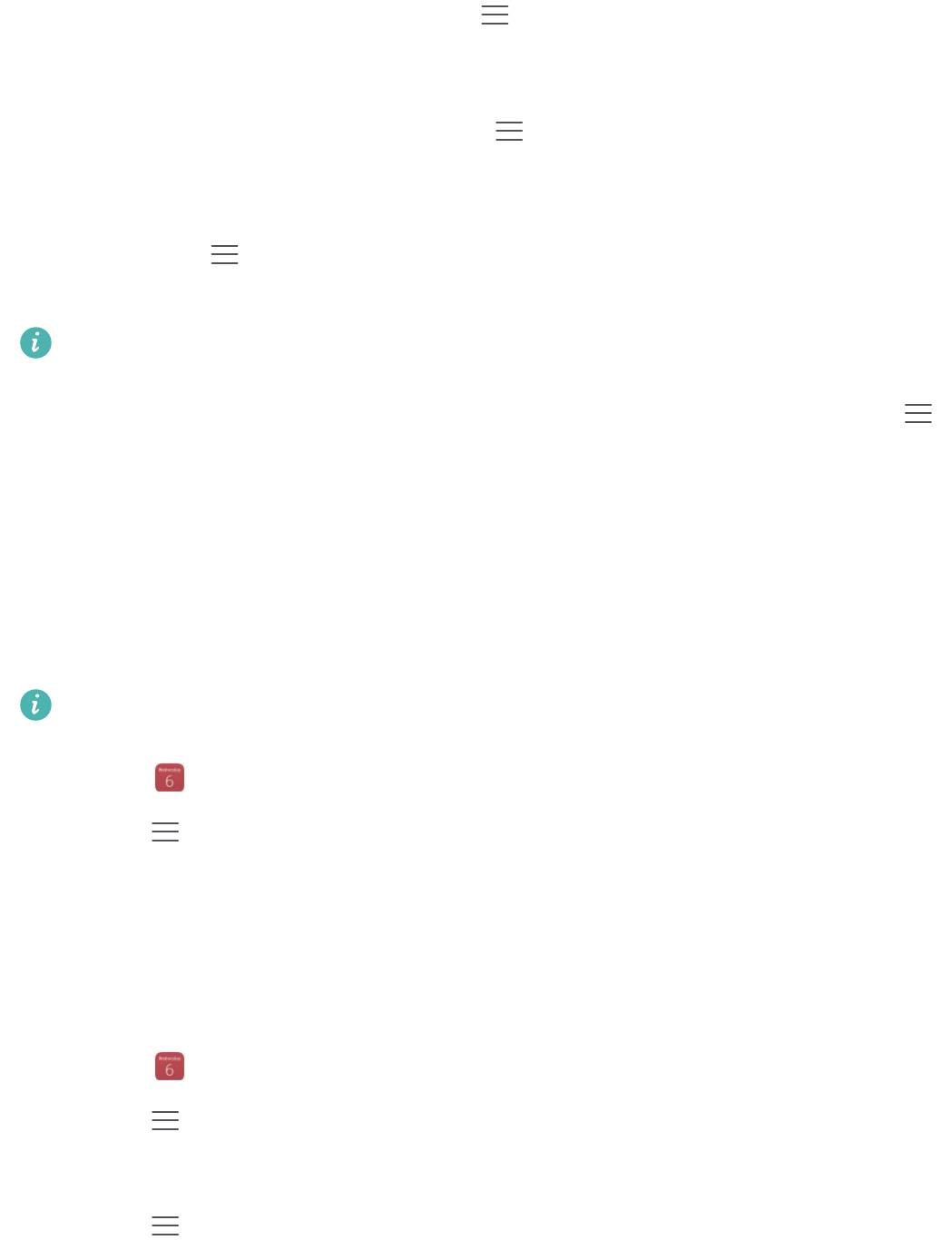
Инструменты
•
Отображение номера недели
: Нажмите >
Настройки
, затем включите
переключатель
Показать номер недели
, чтобы отобразить номера недель в левой
части экрана.
•
Изменение дня начала недели
: Нажмите >
Настройки
>
Начало недели
, затем
выберите день.
•
Переключение кадлендаря
: Убедитесь, что телефон подключен к сети Интернет,
затем нажмите >
Календари
. Нажмите
Местный календарь
и выберите
календарь.
Подробную информацию о подключении к сети Интернет см. в разделе Доступ в
Интернет.
•
Автоматический импорт информации о днях рождениях контактов
: Нажмите
>
Календари
и включите переключатель
Дни рождения контактов
. Телефон
автоматически импортирует данные о днях рождениях контактов и создаст
соответствующие напоминания.
Просмотр праздников в других странах
Включите функцию просмотра праздников в других странах, чтобы учитывать эту
информацию при планировании командировки или отпуска.
Для работы этой функции требуется доступ в Интернет. Более подробную
информацию см. в разделе Доступ в Интернет.
1
Откройте
Календарь
.
2
Нажмите >
Календари
>
Всемирные праздники
.
3
Нажмите на переключатель рядом со страной, праздники в которой хотите
посмотреть. Информация о праздниках в этой стране будет загружена автоматически.
Синхронизация календаря
Синхронизируйте данные календаря с данными аккаунта для удобного доступа к ним.
1
Откройте
Календарь
.
2
Нажмите >
Календари
.
3
Выберите аккаунт, календарь которого хотите посмотреть.
4
Нажмите >
Календари для синхронизации
.
5
Выберите аккаунт, затем выполните вход в аккаунт Exchange, чтобы
синхронизировать данные календаря.
128
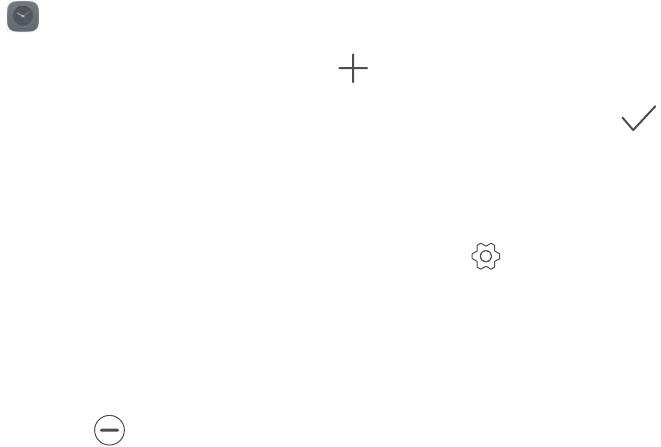
Инструменты
Часы
В приложении Часы можно не только настраивать будильники, но и просматривать
мировое время, информацию о праздниках в других странах, а также использовать
секундомер и таймер.
Будильники
Откройте
Часы
. На вкладке
Будильник
можно выполнить следующие действия:
•
Добавление будильника
: Нажмите и настройте время, мелодию и количество
повторов сигнала будильника и другие параметры. Нажмите , чтобы применить.
•
Включение и выключение будильника
: Нажмите на переключатель рядом с
будильником.
•
Настройка параметров будильника
: Нажмите , чтобы настроить длительность
сигнала, длительность паузы и функцию кнопки громкости при срабатывании сигнала
будильника.
•
Удаление будильника
: Нажмите и удерживайте будильник, который хотите удалить,
затем нажмите .
•
Выключение будильника
: Нажмите
Проведите, чтобы выключить будильник
внизу экрана блокировки.
•
Отключение звука будильника
: Нажмите кнопку уменьшения громкости.
•
Пауза 10 минут
: Нажмите на кнопку питания. Будильник снова сработает через 10
минут. Проведите вниз по экрану, чтобы открыть панель уведомлений, и нажмите на
уведомление будильника, чтобы отключить его.
•
Срабатывание будильника, когда телефон выключен
: Выберите
Будильник
включен и зазвонит через
при выключении телефона. Будильники будут
срабатывать, когда телефон выключен.
129
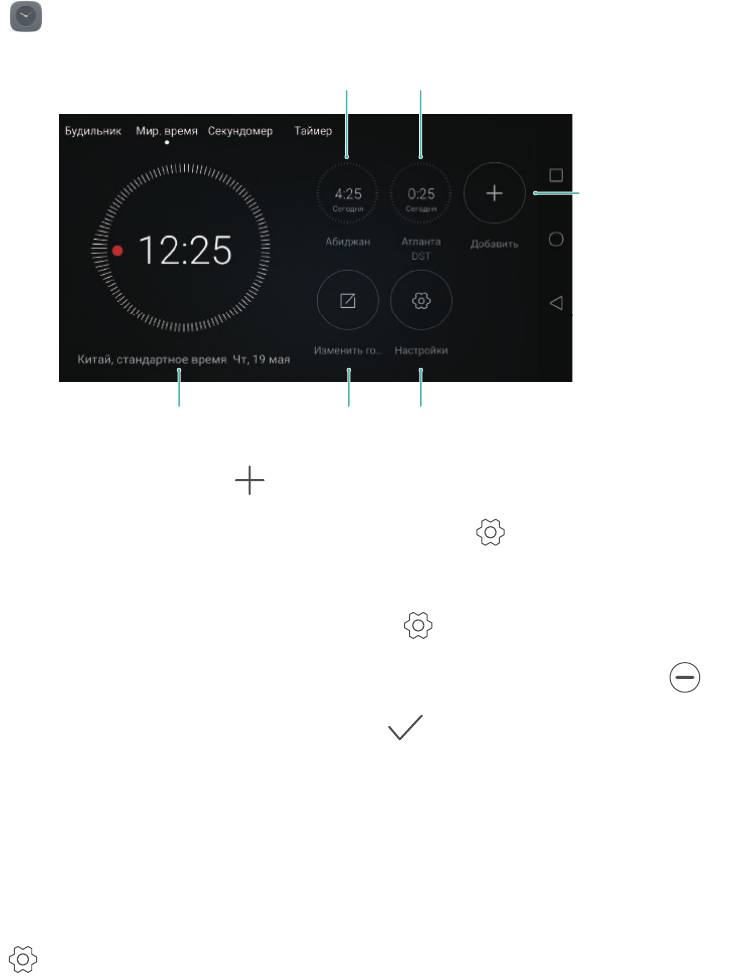
Инструменты
Мировое время
Используйте функцию Мировое время, чтобы просматривать время в разных городах
мира.
Откройте
Часы
. На вкладке
Мир. время
можно:
Мировое времяДомашнее время
Добавление
города
Текущее время сети Удаление городов
Настройка даты,
времени и часового пояса
•
Добавить город
: Нажмите . Введите имя города или выберите город из списка.
•
Настроить домашний часовой пояс
: Нажмите и включите переключатель
Показывать домашнее время
, затем нажмите
Мой часовой пояс
.
•
Задать дату и время системы
: Нажмите >
Дата и время
.
•
Удалить город
: Нажмите
Изменить города
. Нажмите на значок рядом с городом,
который хотите удалить, затем нажмите .
Двойные часы
По умолчанию телефон отображает время системы. Включите функцию Двойные часы
для одновременного отображения местного времени и времени в домашнем часовом
поясе на экране блокировки.
Нажмите >
Дата и время
>
Двойные часы
и включите переключатель
Двойные
часы
. Нажмите
Задать домашний город
, затем выберите домашний часовой пояс в
списке городов.
130
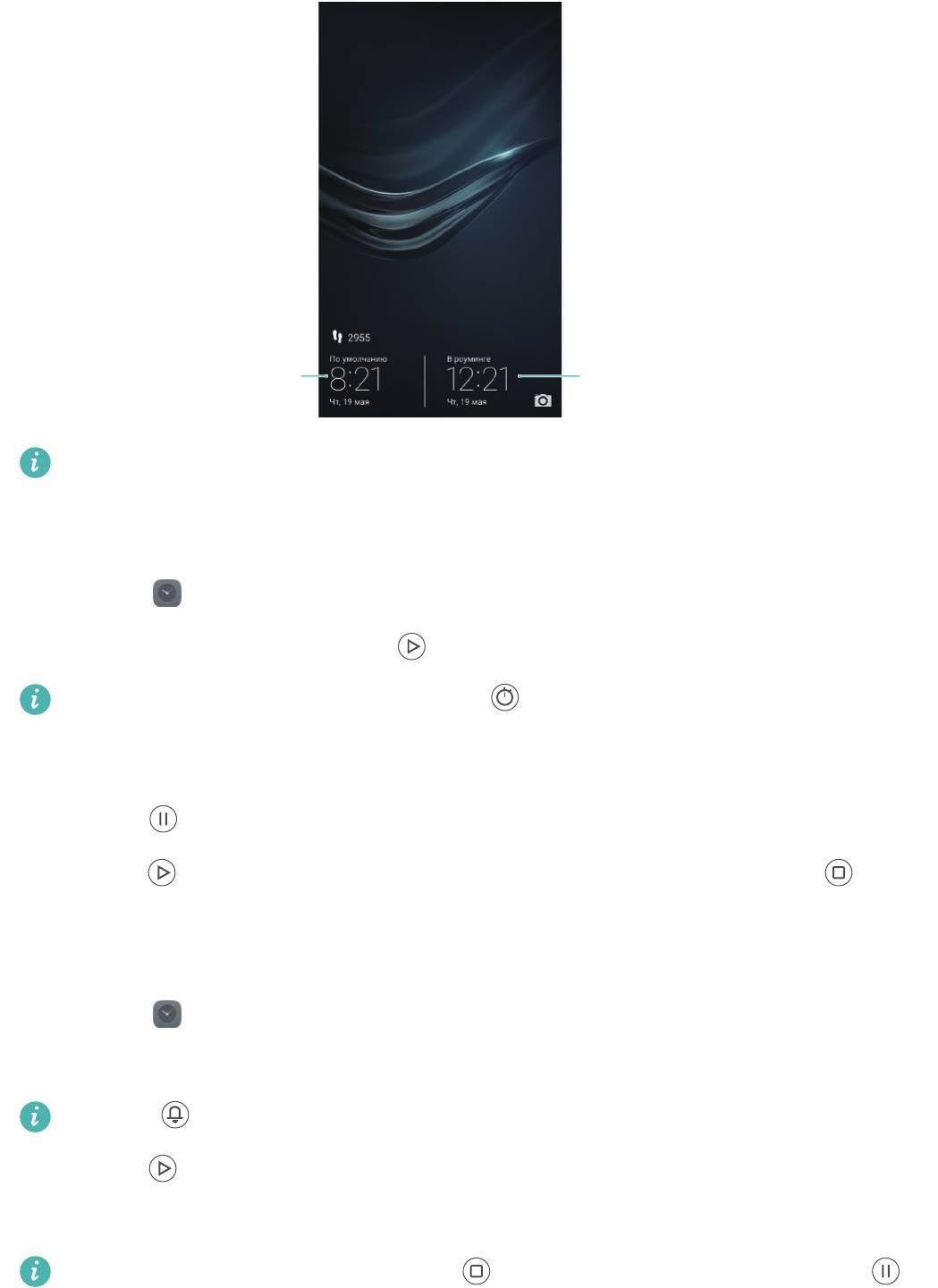
Домашний
Текущий часовой
часовой пояс
пояс
Инструменты
Когда домашний часовой пояс и местное время совпадают, отображаются только
одни часы.
Секундомер
1
Откройте
Часы
.
2
В разделе
Секундомер
нажмите , чтобы начать отсчет времени.
В процессе отсчета времени нажимайте , чтобы отсчитывать отрезки времени.
Проведите вверх по изображению таймера в центре экрана, чтобы посмотреть
информацию отрезков.
3
Нажмите , чтобы приостановить отсчет времени секундомером.
4
Нажмите , чтобы возобновить отсчет времени секундомером; нажмите , чтобы
удалить записи секундомера.
Таймер
1
Откройте
Часы
.
2
В разделе
Таймер
перетащите точку, чтобы задать таймер.
Нажмите , чтобы настроить сигнал таймера.
3
Нажмите , чтобы запустить таймер.
4
Когда сигнал таймера сработает, проведите по экрану, чтобы отключить звук.
Во время обратного отсчета нажмите , чтобы сбросить таймер, нажмите ,
чтобы приостановить отсчет.
131

Инструменты
Погода
В приложении Погода можно посмотреть текущую информацию о погоде и прогноз
погоды на несколько дней в Вашем регионе и в других уголках мира.
Просмотр информации о погоде
Откройте
Погода
. Здесь можно выполнить следующие действия:
•
Просмотр подробной информации о погоде
: Проведите вверх по экрану, чтобы
посмотреть прогноз погоды на 24 часа, вероятность осадков, качество воздуха,
уровень комфорта температуры и влажности, скорость и направление ветра, время
восхода и заката.
•
Просмотр информации о погоде в других городах
: Проведите по экрану влево или
вправо, чтобы посмотреть информацию о погоде в других городах.
•
Изменение единицы измерения температуры
: Единица измерения температуры
задается в соответствии с настройкой языка системы. Нажмите >
Ед. изм.
температуры:
, чтобы изменить единицу измерения температуры.
•
Включение сигналов
: По умолчанию звуковые сигналы в приложении Погода
отключены. Чтобы включить их, нажмите , затем включите переключатель
Звуковой фон
.
Управление
городами
Обновление информации о погоде
1
Откройте
Погода
.
2
Проведите пальцем влево или вправо и выберите город, информацию о погоде в
котором хотите обновить.
132
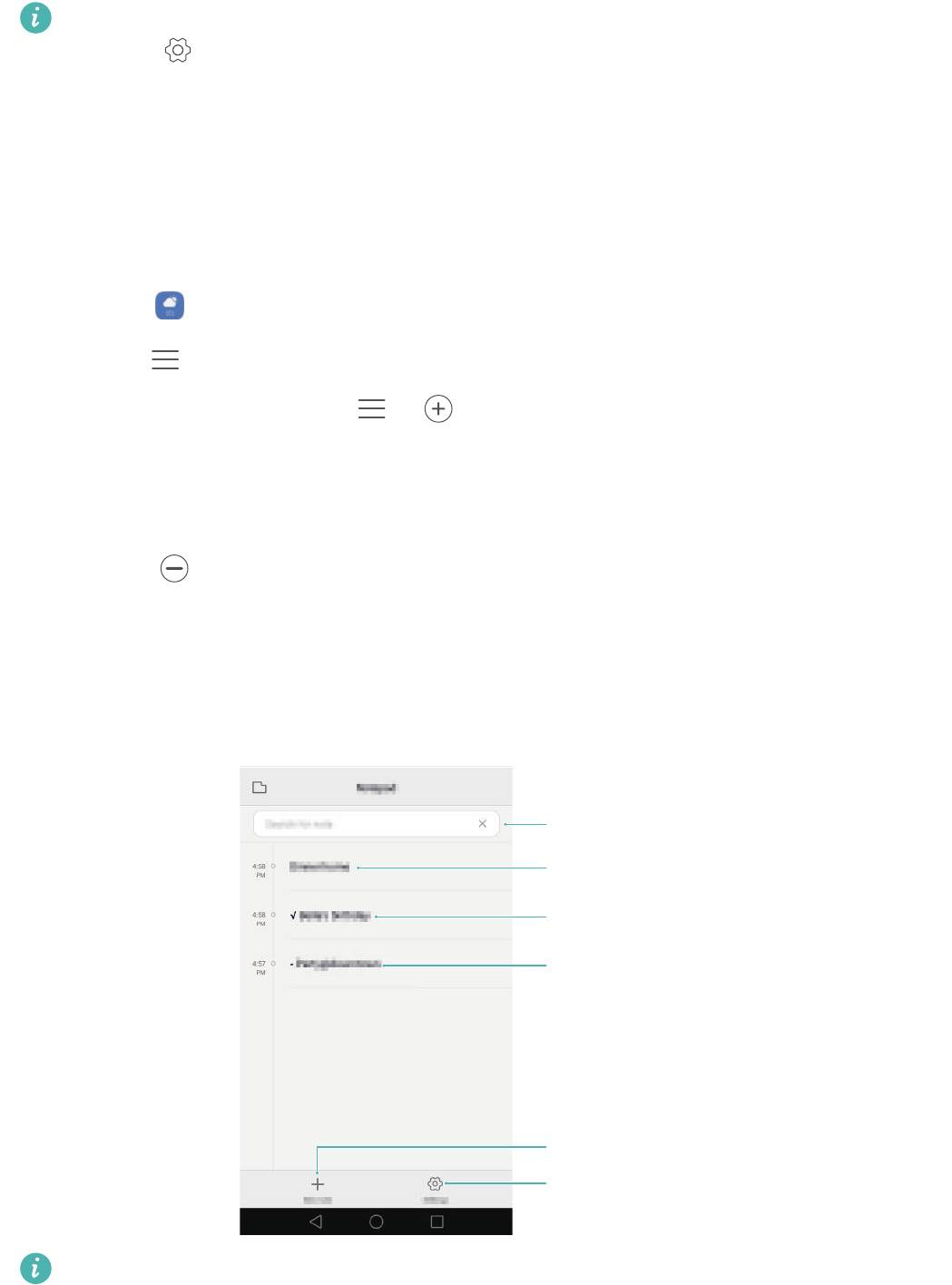
Инструменты
3
Проведите вниз в верхней части экрана, чтобы обновить информацию о погоде
вручную.
Можно также настроить автоматическое обновление информации о погоде.
Нажмите . Включите переключатель
Автообновление
, затем настройте
Интервал обновления
. Информация о погоде будет автоматически обновляться
через заданные промежутки времени.
Добавление и удаление городов
В приложении Погода можно добавить несколько городов, чтобы всегда знать, какая в
них погода.
1
Откройте
Погода
.
2
Нажмите . Здесь можно выполнить следующие действия:
•
Добавить город
: Нажмите > . Выберите город из списка или выполните
поиск города в поисковой строке. В приложении Погода можно добавить максимум
10 городов.
•
Удалить город
: Нажмите и удерживайте город, который хотите удалить, затем
нажмите .
Заметки
Приложение Заметки просто незаменимо в повседневной жизни. Для каждой заметки
можно настроить напоминание.
Строка поиска
Заметка без статуса
Действия по заметке
выполнены
Заметка, ожидающая
выполнения
Создание заметки
Выбор настроек отображения
На экране приложения Заметки важные заметки помечаются знаком "-".
133
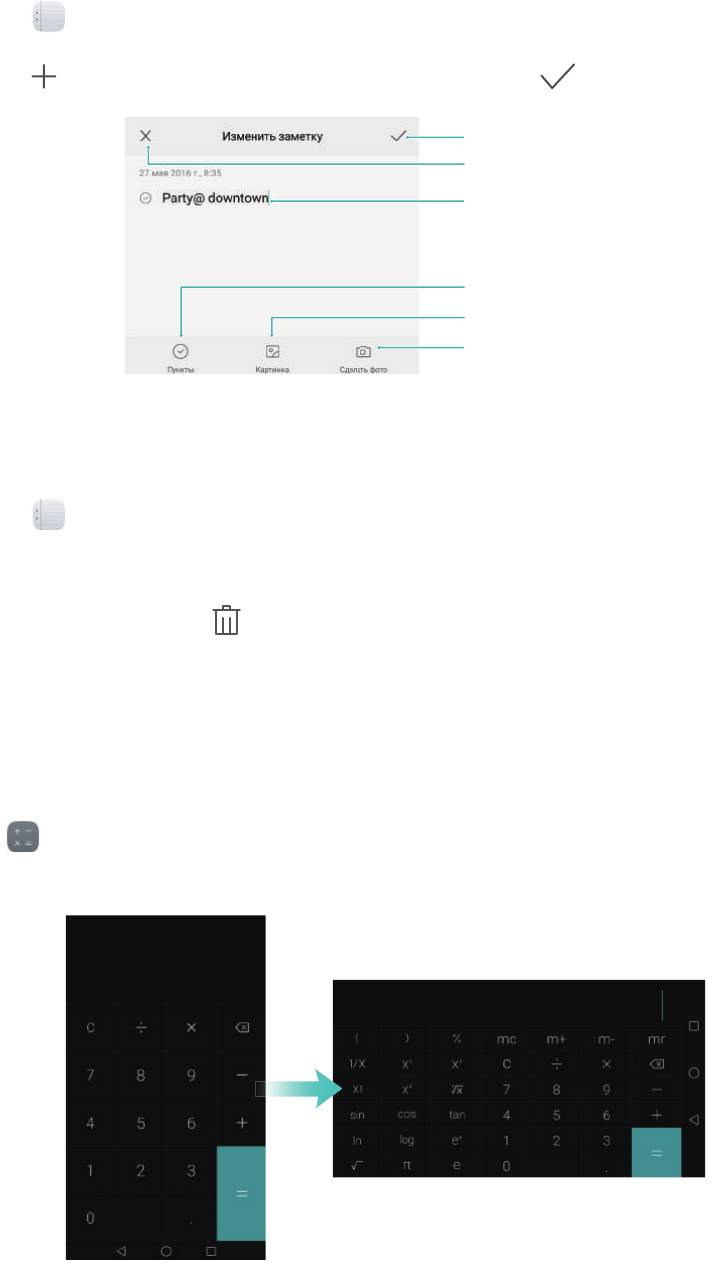
Инструменты
Создание заметки
1
Откройте
Заметки
.
2
Нажмите , введите текст заметки, затем нажмите , чтобы сохранить ее.
Сохранение заметки
Закрытие заметки
Изменение заметки
Добавление маркера
Вставка изображения
из галереи
Съемка фото
Сохраненную заметку можно отправить, удалить или добавить в Избранное.
Удаление заметки
1
Откройте
Заметки
.
2
Нажмите и удерживайте заметку, которую хотите удалить (или выберите несколько
заметок), затем нажмите .
3
Нажмите
Удалить
.
Калькулятор
Откройте
Калькулятор
. Поверните телефон, чтобы изменить ориентацию экрана и
переключиться между обычным и научным калькулятором.
134
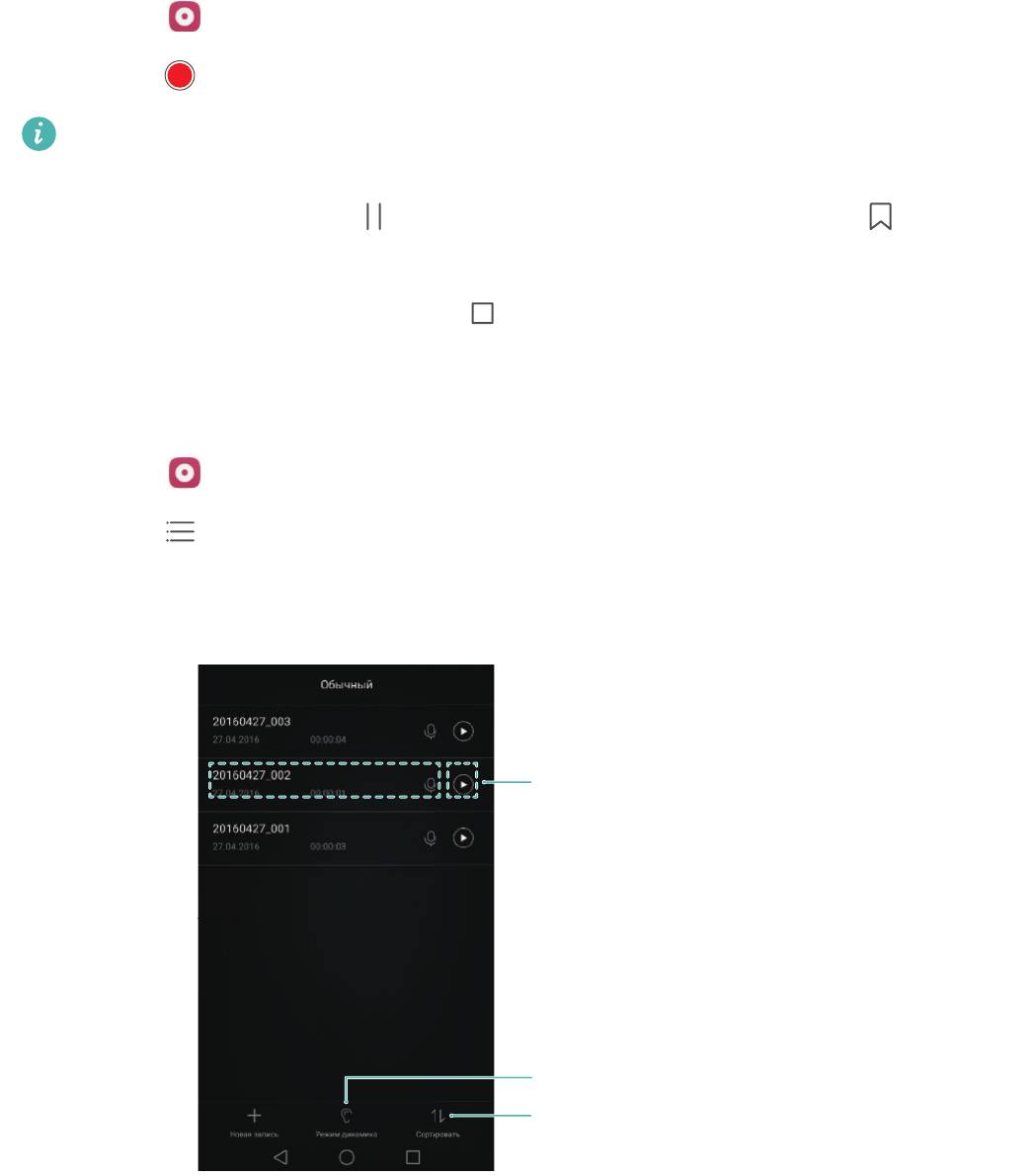
Инструменты
Диктофон
В приложении Диктофон доступны разные режимы записи: встреча, интервью и запись
собственной речи.
Запись аудио
1
Откройте
Диктофон
.
2
Нажмите , чтобы начать запись.
Для обеспечения хорошего качества записи разместите телефон на плоской
поверхности и не закрывайте его микрофон.
3
Во время записи нажмите , чтобы приостановить запись, нажмите , чтобы
добавить тег.
4
Чтобы остановить запись, нажмите . Введите название записи и нажмите
Сохранить
.
Воспроизведение записи
1
Откройте
Диктофон
.
2
Нажмите .
3
Выберите запись, которую хотите воспроизвести, или нажмите на кнопку рядом с
именем записи.
Воспроизведение записи
Выбор способа воспроизведения:
фронтальный динамик или
основные динамики
Сортировка по времени или
по названию
135
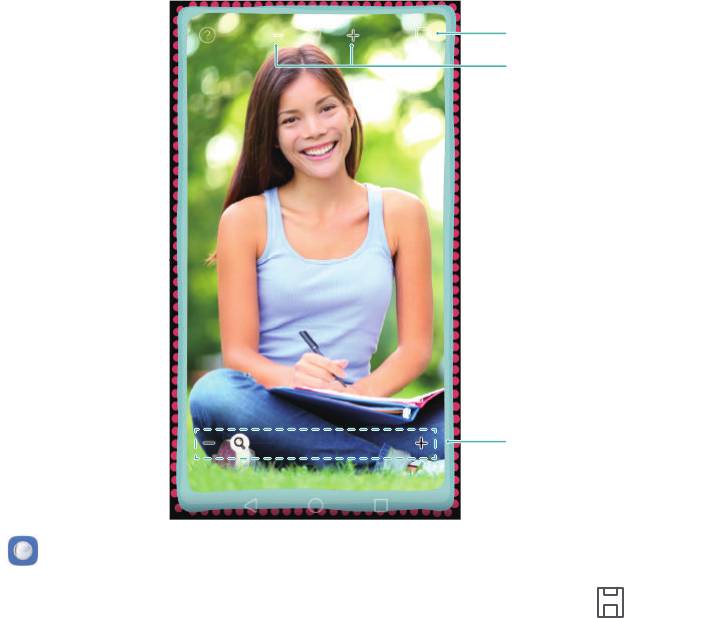
Инструменты
Зеркало
В телефоне установлено приложение Зеркало.
Изменение рамки
Настройка яркости
Увеличение и
уменьшение
изображения
Откройте
Зеркало
.
•
Сохранение изображения
: Нажмите на экран и выберите , чтобы сохранить
изображение в приложении Галерея. После сохранения изображения отобразится
экран приложения Камера.
•
Увеличение
: Дважды нажмите на экран, чтобы увеличить масштаб. Дважды нажмите
на экран еще раз, чтобы вернуться к исходному масштабу.
•
Повышение яркости
: Если подуть в микрофон, на экране отобразится эффект
запотевшего зеркала. Проведите по экрану, чтобы удалить этот эффект.
136
Оглавление
- Содержание
- Новые функции
- Базовая настройка телефона
- Перенос данных
- Начало использования и предварительная настройка
- Установка приложений
- Начало работы
- Советы
- Вызовы и контакты
- Сообщения и электронная почта
- Камера и галерея
- Музыка и видео
- Доступ в Интернет
- Резервное копирование и восстановление
- Управление файлами
- Управление энергопотреблением
- Диспетчер телефона
- Инструменты
- Настройки
- Специальные возможности
- Дополнительная информация




